-
기본정보
-
회원, 빌딩, 공간 관리하기
-
콘텐츠 업로드 및 다운로드하기
-
VIVERSE for Business를 시작하기
-
세션을 만들고 참가하기
-
사용할 수 있는 도구
-
콘텐츠를 확인 및 공유하기
-
3D 모델 사용하기
-
PC에 액세스하기
-
VIVERSE for Business를 컴퓨터와 모바일 장치에서 사용하기
- 컴퓨터와 모바일 장치에 VIVERSE for Business 다운로드하기
- 컴퓨터에서 VIVERSE for Business 탐색하기
- 모바일 장치에서 VIVERSE for Business 탐색하기
- 데스크톱 앱에서 조감도 사용하기
- 데스크톱 및 모바일 앱에서 비밀 대화 세션 시작하기
- 앱 제어
- 데스크톱과 모바일 앱에서 세션 만들고 참가하기
- 데스크톱 앱에서 파일 브라우저 사용하기
- 데스크톱 앱에서 웹 브라우저 사용하기
- 데스크톱 앱에서 콘텐츠 창 사용하기
- 다른 회원이 공유한 콘텐츠 보기
- 컴퓨터 화면 공유하기
- 데스크톱 및 모바일 앱에서 라이브 캡션 표시하기
- 데스크톱 및 모바일 앱에서 회의록 녹화하기
- 데스크톱 및 모바일 앱에서 안전 구역이 작동하는 방식
-
자주 묻는 질문
-
일반
- PC VR 헤드셋으로 VIVERSE for Business를 사용하기 위한 시스템 요구 사항은 무엇인가요?
- VIVERSE for Business와 호환되는 기기는 무엇인가요?
- VIVERSE for Business에서 지원하는 언어는 무엇인가요?
- 기능 요청, 피드백 및 의견을 VIVERSE for Business 팀에게 보내는 방법은 무엇인가요?
- iPad 또는 iPhone에서 VIVERSE for Business 사용자 콘솔에 로그인할 수 없는 이유는 무엇인가요?
- 네트워크 관리자가 VIVERSE for Business에 대해 활성화해야 하는 포트는 무엇인가요?
-
파일 및 콘텐츠 창
-
세션과 공간
-
구독 및 다른 FAQ
-
3D 모델 열기
3D 모델을 열면 가상 공간에서 사용자들이 볼 수 있습니다. 3D 모델을 잠그지 않는 한, 사용자들은 3D 모델과 상호작용할 수 있습니다.
3D 모델을 열고 상호작용하는 방법은 다음과 같습니다:
- VIVERSE 메뉴를 연 후 파일을 선택합니다.
- 파일 브라우저 창의 왼쪽에서 3D 모델을 선택한 다음, 3D 모델 파일을 선택하고 열기를 선택합니다.
- 컨트롤러 또는 손을 움직여 3D 모델을 배치한 후 트리거를 누르거나 손으로 집어 놓습니다.
빔을 3D 모델에 겨누면 샘플 기계가 나타납니다. 샘플 기계에는 3D 모델을 이동, 회전, 크기 조정하는 컨트롤이 표시됩니다.

3D 모델 이동하기
- 샘플 기계를 향해 빔을 겨누고 트리거를 길게 누르거나 샘플 기계를 손가락으로 집어 잡습니다.
- 3D 모델을 놓으려는 위치로 드래그합니다.
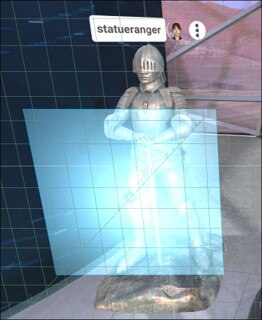
회전하기
- 빔을 샘플 기계의 한쪽 가장자리에 겨눕니다. 화살표가 나타납니다.
- 트리거를 길게 누르거나 손가락으로 집어 가장자리를 잡은 다음, 드래그하여 3D 모델을 회전시킵니다.
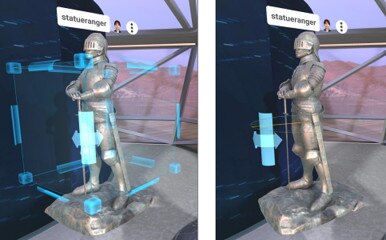
크기 조정하기
- 빔을 샘플 기계의 한 모서리에 겨눕니다. 화살표가 나타납니다.
- 트리거를 길게 누르거나 손가락으로 집어 모서리를 잡은 다음, 드래그하여 3D 모델의 크기를 조정합니다.
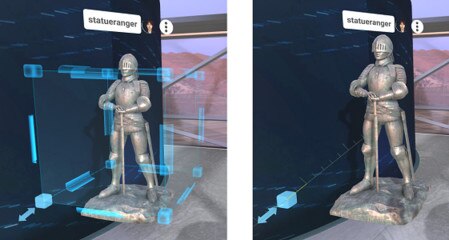
팁: 또한 3D 개체를 움직이고, 회전하고, 크기 조정할 때 컨트롤러 또는 손으로 샘플 기계를 직접 건들 수도 있습니다.

기타 옵션
3D 모델 위의 더 많은 옵션 버튼  을 선택하여 더 많은 옵션이 있는 메뉴를 엽니다.
을 선택하여 더 많은 옵션이 있는 메뉴를 엽니다.
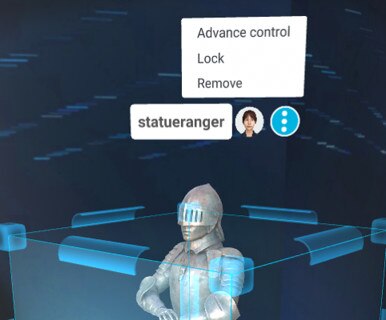
이 메뉴에서 다음을 선택할 수 있습니다.
- 고급 제어: 다음 추가 컨트롤을 사용하여 3D 모델을 조정합니다:
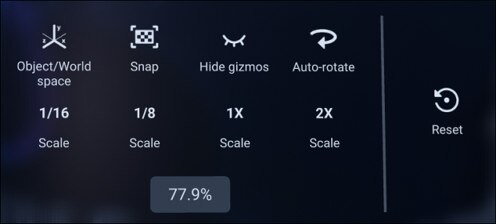
버튼 설명 
개체/세계 공간: 샘플 기계의 방향을 3D 모델 또는 공간에 맞춰 변경합니다. 
스냅: 3D 모델을 움직이거나 회전하거나 크기 조정할 때 눈금에 맞춥니다. 
샘플 기계: 샘플 기계를 숨기거나 표시합니다. 
자동 회전: 자동 회전을 켜고 끕니다. 
1/16: 3D 모델을 원본 크기의 1/16로 크기를 조정합니다. 
1/8: 3D 모델을 원본 크기의 1/8로 크기를 조정합니다. 
1X: 3D 모델을 원본 크기로 되돌립니다. 
2X: 3D 모델을 원본 크기의 두 배로 크기를 조정합니다. 
재설정: 3D 모델을 원래 크기와 방향으로 초기화합니다. - 잠금: 3D 모델을 제자리에 고정하여 실수로 움직이거나 조작하는 것을 방지합니다.
- 제거: 현재 공간에서 3D 모델을 제거합니다.
이 항목이 도움이 되었나요?
예
아니오
제출
감사합니다! 귀하의 피드백은 다른 사람들이 가장 도움이 되는 정보를 보는 데 도움이 됩니다.